Microsoft Office Word 2010 环境下论文参考文献编辑的一些方法与技巧
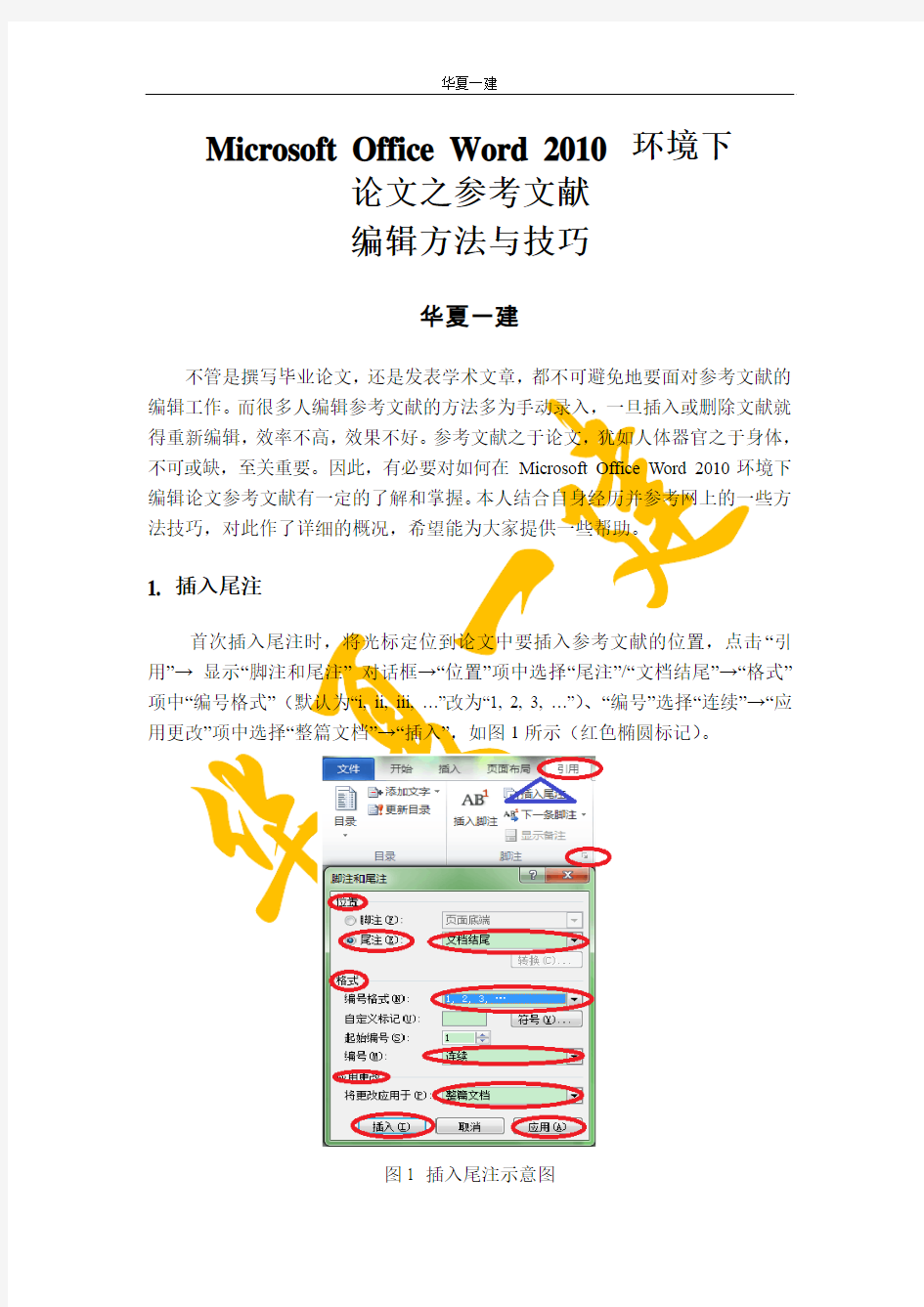

Microsoft Office Word 2010 环境下
论文之参考文献
编辑方法与技巧
华夏一建
不管是撰写毕业论文,还是发表学术文章,都不可避免地要面对参考文献的编辑工作。而很多人编辑参考文献的方法多为手动录入,一旦插入或删除文献就得重新编辑,效率不高,效果不好。参考文献之于论文,犹如人体器官之于身体,不可或缺,至关重要。因此,有必要对如何在Microsoft Office Word 2010环境下编辑论文参考文献有一定的了解和掌握。本人结合自身经历并参考网上的一些方法技巧,对此作了详细的概况,希望能为大家提供一些帮助。
1. 插入尾注
首次插入尾注时,将光标定位到论文中要插入参考文献的位置,点击“引用”→显示“脚注和尾注”对话框→“位置”项中选择“尾注”/“文档结尾”→“格式”项中“编号格式”(默认为“i, ii, iii, …”改为“1, 2, 3, …”)、“编号”选择“连续”→“应用更改”项中选择“整篇文档”→“插入”,如图1所示(红色椭圆标记)。
图1 插入尾注示意图
在点击“应用”按钮后,就会在该处插入一个上标格式的序号“1”,(这是我们希望的格式)光标则会自动跳到文档结尾处,此时,显示的仍是一个上标格式的序号“1”,这不是我们所希望的,需要更正,处理方法有二:一是选中尾注中的序号“1”,按“ctrl+shift+=”快捷键则可使序号不再是上标格式的;二是选中尾注中的序号“1”,右击鼠标,出现一个菜单,选择“字体”,出现“字体对话框”,勾去“效果”栏中“上标”前的“√”即可(后续序号处理相同)。
对着上标“1”前面双击鼠标,光标就会回到文章内容中已插入参考文献的位置,此时,即可继续插入参考文献了,步骤也很简单,只需点击“引用”→“插入尾注”即可(见图1中蓝色三角标记)。
2. 如何为数字添加“[]”,出现[1],[2]样式的效果
在完成论文所有参考文献的插入后,我们会发现,参考文献中的序号是数字样式的“1,2,3,…”而非“[1],[2],[3],…”(当然,视期刊/会议的要求而定),如何为数字添加“[]”出现“[1],[2]”样式的效果呢?方法如下:
按住“ctrl+F”热键,会在文档左侧出现一个“导航”栏,点击右侧的倒三角,点击“替换”,调出“查找和替换对话框”。点击“查
找”项中“”按钮,在“查找”栏中选择“特殊格式”/“尾注标记”,此时,在“查找内容”下拉框中出现“^e”,表示在尾注中查找。转向“替换”项,在“替换为”下拉框中输入“[^&]”,点击“全部替换”按钮即可得到想要的效果,如图2所示。
图2 出现[i]样式的效果示意图
3. 如何缩短文献标注,出现[1-6]样式的效果
在1,2全部完成后,进行缩短文献标注操作。方法如下:
(1)点击“文件”菜单,选择“选项”,出现“Word选项”对话框,选择:自定义功能区→将“常用命令”切换到“所有命令”,找到“隐藏”命令;选择“新建选项卡”并重命名(假设为“华夏一建”)→“新建组”重命名为“隐藏”,添加到“华夏一建”栏,确定,如图3所示。
图3 Word选项示意图
(2)在页面视图模式下,选中“][2][3][4][5][”,点击刚刚添加的“隐藏”命令即可,然后在数字1和6之间输入“-”(若需出现上标格式,按“ctrl+shift+=”快捷键则可),这样就会出现[1-6]样式的效果了。
4. 删除“尾注分隔符”和“尾注接续分隔符”
方法同3,在此就不在介绍了,有兴趣的朋友可以尝试。如图4所示。
图4 添加新组项后效果
在页面视图直接点击刚刚添加的命令即可看到分隔符在下面独立的框中显示,并可以编辑了,直接删除即可。
5. 交叉引用
当在论文中多次引用文章曾引用过的文献时,采用“交叉引用”方法为妙。流程如图5所示:
图5 交叉引用示意图
德育论文参考题目
德育论文参考题目 一新课程与德育关系研究 1生活化德育的研究与实践 2学校德育校本资源综合应用的研究与实践 3影响教师进行学科德育的主要问题及解决问题策略的研究 4”校本德育”的内涵研究与实践探索 5德育工作与学科教学,研究性学习的关系研究与渗透实践 6新课程背景下的全员德育研究与实践 二家庭教育与学校教育关系建设研究 1整体构建学校,家庭,社会和谐德育的研究与探索 2学校德育与家长学校发展研究 3家庭教育成功模式创建与推广研究 4”问题学生”家庭教育的个案研究 5学校,家庭,社会青春期一体化模式的实践研究 三学校德育方法,途径,评价研究 1道德教育方法,途径年级层次探索 2构建学校与德育基地合作互动工作机制的研究 3发挥社会实践活动的综合德育功能的研究与探索 4新时期社区教育有效模式探索 5学生综合素质评价的实践与研究 6校园文化建设与学校德育的研究 7以社会实践为德育载体的可操作研究 四学生教育工作研究 1特殊生教育的有效尝试(单亲家庭学生,学习困难型学生,行为习惯偏差型学生,心理状态失衡型学生,留守子女学生,外来工学生,弱势群体子女学生) 2学生养成教育,感恩教育,挫折教育,生命教育,青春教育期性健康教育等研究与探索 五班主任工作及德育队伍建设研究 1班主任专业化成长及培训工作的路径研究与尝试
2班主任工作管理与考核实践研究 3新时期主题班会,家访,家长会形式探索 4建立激励机制,优化班级管理的创新实践 5提升德育师资队伍人文素养的内容,途径和方法的研究 6全员德育中的班主任和学科教师的教育职能研究 六心理健康教育与德育的关系研究 1学校心理教育与新型师生关系的构建 2减少师源性心理伤害的对策研究 3中小学生心理健康问题及对策 4学校心理团训的尝试与反思 5心理健康教育与综合实践活动整合模式的研究 七网络德育研究 1大众传媒,互联网对青少年影响及对策研究 2校园网络阵地建设与管理研究 3德育与学校网络生活切入点的研究与实践 4增强学生网上法制意识,责任意识,安全意识的研究与实践5网络德育活动开展的可行性研究
word中如何进行图表和公式的自动编号
word中如何进行图表和公式的自动编号在论文中,图表和公式要求按在章节中出现的顺序分章编号,例如图1-1,表2-1,公式3-4等。在插入或删除图、表、公式时编号的维护就成为一个大问题,比如若在第二章的第一张图(图2-1)前插入一张图,则原来的图2-1变为2-2,2-2变为2-3,…。 Word对图表、公式自动编号,在编号改变时自动更新文档中的相应引用。下面以图的编号为例说明具体的作法。 自动编号可以通过Word的“题注”功能来实现。按论文格式要求,第一章的图编号格式为“图1-×”。将图插入文档中后,选中新插入的图,在“插入”菜单选“题注”,新建一个标签“图1-”,编号格式为阿拉伯数字(如果不是点击“编号”修改),位置为所选项目下方,单击“确定”后Word就插入了一个文本框在图的下方,并插入标签文字和序号,此时可以在序号后键入说明,比如“形态学膨胀运算示例”,还可以移动文本框的位置,改动文字的对齐方式等。再次插入图时题注的添加方法相同,不同的是不用新建标签了,直接选择就可以了。Word会自动按图在文档中出现的顺序进行编号。 在文档中引用这些编号时,比如“如图1-1所示”,分两步做。插入题注之后,选中题注中的文字“图1-1”,在“插入”菜单选“书签”,键入书签名,点“添加”。这样就把题注文字“图1-1”做成了一个书签。在需要引用它的地方,将光标放在插入的地方(上例中是“如”字的后面),在“插入”菜单选“交叉引用”,弹出对话框中引用类型选“书签”,“引用内容”为“书签文字”,选择刚才键入的书签名后点“插入”,Word就将文字“图1-1”插入到光标所在的地方。在其他地方需要再次引用时直接插入相应书签的交叉引用就可以了,不用再做书签。 至此我们就实现了图的编号的自动维护,当在第一张图前再插入一张图后,Word会自动把第一张图的题注“图1-1”改为“图1-2”,文档中的“图1-1”也会自动变为“图1-2”。 表格编号的作法与图相同,唯一不同的是表格的题注在表格上方,且要求左对齐。 公式的编号略有不同,插入公式后,将公式单独放在一个段落,版式为“嵌入式”(Word默认),光标放在公式之后,不要(注意是“不要”)选中公式,在“插
毕业论文参考题目
毕业论文参考题目 以《傲慢与偏见》为例: 来源:中国知网;全国优秀硕士生毕业论文:2000-2011 搜索关键词:傲慢与偏见统计格式:论文标题:研究方法/理论/关键点 共102篇,统计97篇 文学 1.论简·奥斯丁的婚姻观 2.简·奥斯丁在《傲慢与偏见》中的婚姻观 3. 3. 论简·奥斯丁在《傲慢与偏见》中的婚姻观 4.超越傲慢和偏见:女性视角&婚姻观 5.论《傲慢与偏见》中的理智与情感:婚姻观 6.简·奥斯丁《傲慢与偏见》中的女性形象 7.从喜剧的角度谈《傲慢与偏见》中简·奥斯丁的女性意识 8.从《傲慢与偏见》看简·奥斯丁新型家庭价值观 9.奥斯丁《傲慢与偏见》中女性意识和男性声音的和谐 10.从《傲慢与偏见》中看简·奥斯丁的复杂性 11.《傲慢与偏见》中的二元对立及其叙事效果:二元对立(结构主义) 12.试述《傲慢与偏见》叙事艺术的独特性:文学叙述特点 13.两种不同的斗争方式——《傲慢与偏见》与《简爱》比较研究 14.《傲慢与偏见》与《简爱》之女主人公的比较研究:女权主义角度 15.从《傲慢与偏见》和《劝导》看奥斯丁女性主义之古朴表现与发展:女性主义& 文本比较
16.《达洛维夫人》与《傲慢与偏见》的衔接对比:衔接理论(语用学) 17. 女性主义文学的空谷足音:对简·奥斯丁及《傲慢与偏见》的女性主义分析 18. 突围与颠覆—《傲慢与偏见》与《简·爱》的女性书写比较:女性意识 19. 和谐之美——从生态女性主义视角解读《傲慢与偏见》和《爱玛》 统计:多从小说主题---婚姻观、爱情观及女性主义角度 语言学: 1.小说《傲慢与偏见》中会话含义的语用分析:语用学(合作原则,会话准则,礼貌 原则) 2.《傲慢与偏见》会话中性别差异的语用分析:定性研究(合作原则,礼貌原则,面 子保全理论) 3.礼貌原则视角下《傲慢与偏见》中的人物话语分析 4.从顺应论角度分析小说《傲慢与偏见》的对话:顺应理论&对话研究 5.评价理论视角下《傲慢与偏见》中伊丽莎白与达西的关系发展:评价理论&对话研 究 6.从关联理论看—傲慢与偏见—中反语 7.小说《傲慢与偏见》中对话的人际意义分析:系统功能语法(人际功能):对话 8.电影《傲慢与偏见》中沉默的语用分析:语用学(礼貌原则,面子理论)&会话沉 默 9.关于奥斯丁的女性主义在《傲慢与偏见》中的角色中的体现 10.《傲慢与偏见》美学观的人际意义:系统功能语言学(人际意义系统&美学语言学) &话语分析
完整版word2010知识点
实用文案 §3.2中文Word 2010的基本操作 Word 2010是Office 2010中的一个组件,它是用于字处理的软件,用它所建立的文件称为“文档”。 一、启动 方法一:开始/程序/Microsoft Word 方法二:双击Word 2010的快捷方式图标 方法三:双击扩展名为.DOCX的文档 二、退出 方法一:单击窗口右上角的关闭按钮 方法二:选择菜单“文件/退出” 方法三:Alt+F4 方法四:双击应用程序窗口的控制菜单图标 三、Word 2000窗口的组成 在Word 2000的视图切换工具按钮中包含四种视图方式按钮,从左至右依次是:普通视图、Web版式视图、页面视图、大纲视图。在书中还提到了另外两种:打印预览、全屏显示(阅读版式) 普通视图:以所见即所得的方式编辑文本,但有部分内容在该视图中不能显示。如页眉、页脚、分栏、图形等。 页面视图:以所见即所得的方式编辑文本,编辑的效果与实际打印效果一致。标准文档.
实用文案 Web版式视图:用以创建Web页,除显示文档内容外,还显示文档的背景及文档结构图。 大纲视图:用于显示文档中的文本信息,但不能显示文档中的图形。 三、创建与打开文档 1.文档的创建: 方法一:选择菜单“文件/新建” 方法二:单击工具栏中的“新建”按钮 方法三:启动Word 2010时,自动建立一个名为“文档1.DOCX”的文档方法四:CTRL+N 2.文档的打开: 方法一:选择菜单“文件/打开” 方法二:单击工具栏中的“打开”按钮 方法三:打开最近使用过的文档,选择“文件”菜单,在其底部列出最近使用过的文件的名字(默认为4个,最多为9个,可使用菜单“工具/选项”进行设置),单击某一文件名,可打开此文件。 方法四:CTRL+O 说明:在Word中可同时打开多个文档,每打开一个文档,则会在“窗口”菜单底部出现该文件名,单击该文件名可实现标准文档. 实用文案
论文题目参考
四、英语教育类毕业论文选题 84.Body Language in English Teaching 英语教学中的身体语言研究 85.The Diversification of English Language Teaching 英语教学多样性研究 86.The Present Situation of Bilingual Education in China 中国双语教学现状研究 87.Culture and English Teaching 文化与英语教学 88.Consideration on Bilingual Teaching 双语教学的思考 89.The English Teaching Based on Multimedia 基于多媒体的英语教学 90.Cultural Difference and English Teaching 文化差异与英语教学 91.Cross-cultural Communication and English Teaching 跨文化交际与英语教学 92.Some Designs on English Learning in school 93.中学英语教学设计 The Contrast of Middle School Education between China & West 94.中西方中学教育对比研究 The Practice of English Class Teaching 95.英语课堂教学实践 96.English Classroom Teaching: Teacher-dominant or Student-centered 英语课堂教学——教师主宰还是学生中心 97.Personality Factors to the Success of Foreign Language Learning 个性因素在外语学习中的作用 98.The Application of Communicative Approach Techniques in English Learning 交际法手段在英语学习中的运用 99.On the Reading Strategies of English as a Foreign language 谈英语的阅读策略 100.Cultural influence on English Reading 论文化背景知识在英语阅读中的作用 101.On basic qualities of a successful English teacher 论英语教师的基本素质 102.On the principle of adhering to student-centred teaching 论以学生为中心的教学原则 103. On the principle of combining restriction and utilization of native language in foreign language teaching 论在外语教学中控制和利用母语的原则 104. Applying the Communicative Approach in the middle school English teaching 交际法在中学英语教学的运用 105. Cultivating students’ reading skills in English text teaching in middle school
毕业论文参考题目—
毕业论文参考题目 1、拓展第三方物流的方法及途径 2、第三方物流与第四方物流的整合策略 3、供应链企业成本分析 4、利用电子商务整合供应链的方法及措施 5、供应链中实现信息共享的难点及解决措施 6、食品供应链安全管理研究——以X食品供应链为例 7、农产品冷链物流的发展趋势及应用 8、城市冷链物流发展的瓶颈及对策 9、X配送中心配送效率及其配送功能的改善措施——以X配送中心为例 10、配送中心信息系统的设计思路 11、配送方式——自有配送及服务外包的选择——以X公司为例 12、物流配送中心的配送绩效评估——以X公司为例 13、连锁超市配送中心选址问题的探讨——基于X加工配送中心的建设 14、快递配送中心配送方式及应用研究——基于X配送中心 15、城市零售配送优化研究——以桶装水配送为例 16、配送智能化研究——物联网在配送中的应用 17、集中配送的研究——以X公用配送中心为例 18、城市物流的发展策略 19、城市物流的配送方案及措施 20、民营物流的困境及出路 21、如何构建东莞的城市物流体系 22、东莞物流园区发展的问题及对策 23、物流业发展的政策建议及法律法规支持 24、物流企业发展中面临的保险问题
25、物流业发展中保险专业化问题研究 26、港口物流与东莞经济发展 27、物流标准化的困境及出路 28、绿色物流发展的难点及出路 29、逆向物流、正向物流的比较与分析 30、物流产业升级中面临的问题及对策 31、物流业全面建设现代服务业的重点 32、城市物流规划中物流基础设施的建、管、养、护问题及对策 33、借鉴第四方物流整合区域物流供应的方法 34、第四方物流在现代物流信息化规划中的作用 35、物流联盟:我国第三方物流企业的发展路径 36、物流信息化对区域物流中心的作用研究 37、物流外包的问题及对策 38、多级配送的操作模式及发展对策研究 39、水路运输法律法规研究 40、危险品运输行业发展策略研究 41、快递行业的问题及对策——以X快递公司为例 42、运输质量管理分析及对策研究 43、危险货物运输市场的规范化研究 44、东莞服装运输方式比较研究 45、东莞家具运输方式比较研究 46、整合东莞海陆空运输方式,构建和谐交通 47、东莞公共交通发展模式研究 48、东莞公共交通发展困境及对策 49、构建智能化交通、促进和谐物流——以东莞为例 50、东莞电子产品运输成本控制方式研究
中职计算机应用基础office2010文字处理软件应用教材知识点整理归纳
第一章文字处理软件应用 我们经常看到的报纸,杂志,书籍上的文章,一般都经过文字处理,这样的文章有利于阅读,更能突出主题,引人入胜。计算机中的文字处理软件已经在很大程度上取代了纸,笔,橡皮,成为人们学习和工作中处理文字的重要工具, 4.1 Word 入门 Office 2010是微软公司推出的办公软件包,包括 Word 2010、Excel 2010,Powerpoint 2010等组件,功能强大、界面友好、操作方便Word 2010是其中的文字处理软件,其功能包括文字的输入、编辑、格式化、图形处 理及图文混排,表格处理、文档管理等,用户可以使用它建立各类文档, 如信函、简历、备忘录、论文、贺卡、宜传手册、广告、书籍及长篇报告等。 任务一Word 基本操作 1. 启动Word 单击“开始”.“所有程序”"MicroSoft Office" → "Microsoft Word 2010” 命令启动Word 1.认识Word 界面的对象 操作提示:启动Word 还有其他方法: 方法一,双击桌面上Word 的快捷方式; 标题栏 快速访问工具栏插入点垂直滚动条 “文件”选项卡 功能区 水平标尺 编辑区
Word窗口对象名称及作用 窗口对象名称作用常用按钮及一些问题 快速访问工具栏放置命令按钮,使用户快速启动经常使用的命令,如“保存”和“撤销”。可以添加个人常用命令 标题栏显示正在编辑的文档的名称,控制窗口最小 化、最大化、还原以及关闭 放置命令工具 “文件”选项卡位于窗口左上角,包含“保存”、“打开”、“关 闭”......常用命令 保存、另存为、打开、关闭、信息、 最近使用的文件、新建、打印、保存并发送、 帮助、选项、退出 自定义快速访问工具栏 保存(另存为) 恢复 撤销
Word论文排版技巧
Word论文排版技巧 论文的排版是让许多人头疼的问题,尤其是论文需要多次修改时更加令人头疼本文将给你提供一些用Microsoft Word进行论文排版的技巧,使你的论文排版更加方便和轻松,以便把更多的精力放在论文的内容上而不是文字的编排上这些技巧不只在论文写作中可以使用,在写其他文档时也可以使用 本文将分五个专题来讲解论文排版过程中共存问题的解决方法,第六部分是一些小技巧 一. 图表和公式的自动编号 在论文中,图表和公式要求按在章节中出现的顺序分章编号,例如图1-1,表2-1,公式3-4等在插入或删除图表公式时编号的维护就成为一个大问题,比如若在第二章的第一张图(图2-1)前插入一张图,则原来的图2-1变为2-2,2-2变为2-3,,更糟糕的是,文档中还有很多对这些编号的引用,比如流程图见图2-1如果图很多,引用也很多,想象一下,手工修改这些编号是一件多么费劲的事情,而且还容易遗漏!表格和公式存在同样的问题 能不能让Word对图表公式自动编号,在编号改变时自动更新文档中的相应引用?答案是肯定的!下面以图的编号为例说明具体的作法 自动编号可以通过Word的题注功能来实现按论文格式要求,第一章的图编号格式为图1-×将图插入文档中后,选中新插入的图,在插入菜单选题注,新建一个标签图1-,编号格式为阿拉伯数字(如果不是点击编号修改),位置为所选项目下方,单击确定后Word就插入了一个文本框在图的下方,并插入标签文字和序号,此时可以在序号后键入说明,比如形态学膨胀运算示例,还可以移动文本框的位置,改动文字的对齐方式等再次插入图时题注的添加方法相同,不同的是不用新建标签了,直接选择就可以了Word会自动按图在文档中出现的顺序进行编号 在文档中引用这些编号时,比如如图1-1所示,分两步做插入题注之后,选中题注中的文字图1-1,在插入菜单选书签,键入书签名,点添加这样就把题注文字图1-1做成了一个书签在需要引用它的地方,将光标放在插入的地方(上例中是如字的后面),在插入菜单选交叉引用,弹出对话框中引用类型选书签,引用内容为书签文字,选择刚才键入的书签名后点插入,Word就将文字图1-1插入到光标所在的地方在其他地方需要再次引用时直接插入相应书签的交叉引用就可以了,不用再做书签 至此我们就实现了图的编号的自动维护,当在第一张图前再插入一张图后,Word会自动把第一张图的题注图1-1改为图1-2,文档中的图1-1也会自动变为图1-2 表格编号的作法与图相同,唯一不同的是表格的题注在表格上方,且要求左对齐 公式的编号略有不同,插入公式后,将公式单独放在一个段落,版式为嵌入式(Word默认),光标放在公式之后,不要(注意是不要)选中公式,在插入菜单选题注,由于没有选中项目,所以位置一项为灰色,新建标签公式1-,点击插入,Word就将标签文字和自动产生的序号插入到光标所在位置在文档中引用公式编号的方法与图相同,此处不在赘述公式的编号要求在右边行末,具体的方法在制表位的使用一节详细说明 这里顺便说一下,交叉引用书签和题注都是Word的域域是文档中可能发生变化的内容,Word使用域来进行文档自动化多个域的联合使用可以实现更复杂的功能,各个域的具体使用方法请参考Word的帮助 注:
好的论文题目 参考
课程整合为培养学生创新能力搭建平台 使用计算机“英语阅读能力测评练习系统”提高和评价高中学生英语阅读综合能力的实践研究 信息技术与学科课程整合的研究 “网络环境下学生自主学习方式构建与实践”研究报告 视觉技术在信息技术课堂上的运用 新课改理念下教师快速成长的探究 交互式电子白板——高效课堂的新推手 让多媒体托起英语词汇教学的翅膀 依托信息技术提升作文教学 撑一支长篙,向青草更青处漫溯_浅谈信息技术在综合实践活动课中的作用 让博客给班级管理插翼添翅 信息技术的应用,让农村学生多了一位“良师” 英语课堂运用信息技术的实践探讨 基于网络学习平台,构建探究式学习模式 家校互动教育,培养学生良好学习习惯的研究
信息技术与语文阅读教学整合促学生阅读能力发展 浅谈新课程理念下多媒体的运用将初中英语教学引入全新境界 在信息技术教学中,如何运用“任务驱动”教学法 利用信息技术创设环境构建语文学科综合实践活动模式 让现代教育技术成为培养学生操作能力的催化剂 多媒体课件应用中的矛盾剖析及解决策略 关于网络资源在作文教学中运用的几点困惑及对策 信息技术与学科课程探究式学习的整合研究——以高中物理课程教学为例 农村教师教育技术能力培训的策略研究——以“农村中小学现代远程教育工程”为例 “国家基础教育资源网”现状调查及发展策略研究 柳州区域教育信息化的一些思考 以学生为主体让课堂活起来——信息技术课程教学方法探究 巧借媒体剪刀精裁诗教新叶——诗歌教学“悦”读与同步练写初探 信息化支持下的叙事性教学由实例到模式的探析——以《Photoshop平面设计》课堂教学为例 基于“数字布鲁姆”的地理学力评估案例 浅议交互式电子白板在课堂教学中的应用 将学生主体作用融入于信息技术课堂 在小学信息技术教育中培养学生主动学习的好习惯 信息化课程资源——“学生美术作品电子档案”的开发和利用 信息技术分层教学模式探索 信息技术在小学作文讲评课中有效运用的策略 浅谈“校讯通”在中职教育教学管理中应用的优缺点 多媒体应用在数学课堂中的积极效应 家校合作存在的问题及解决策略——以西宁市晓泉小学为例 新课改下信息技术与高中物理课程的整合 发挥网上教学优势,提升学生自主学习能力 采用“数字仿真实验”变革高中物理学习模式的探索 《信息技术环境下小学语文阅读教学模式的研究》研究报告 网络辅助课堂教学的互动模式研究 语文教学携手信息技术共话“五讲四美三热爱” 网络多媒体教室条件下中学语文整合课的教学张力 多媒体课件教学中学生心理疲劳的调节策略 PPT魔棒在手,语文综合性学习灿若礼花——浅析PowerPoint技术背景下语文综合性学习的有效开展PHP学生成绩查询及分析系统制作 让信息技术之花在农村英语教学中绽放 用“区域性”媒体素材为思想品德课教学增色 中小学数字化校园功能系统设计的研究 一对一环境下基于项目的教学实践与思考 信息技术在语文教学中的应用研究 基于信息技术环境的班主任工作浅谈 借“远教资源”之玉,攻“数字校园”之门 教育技术革命背景下学生创新思维能力培养途径初探 启发,提升,超越——信息教育技术让语文教学飞向更广阔的天空 “校讯通”对协同“学校教育与家庭教育”的应用研究 运用信息技术优化课堂教学
word中编辑公式及公式编号的对齐设置,快速编辑多个公式格式
word中编辑公式及公式编号的对齐设置以及怎么保存为样式,便于多个公式的快速设置::前面的部分是从网上找的,,介绍公式编辑的时候的制表位的设置和编码右对齐 后面的部分自己摸索的,关于样式的设置,和公式的快速应用自己设置好的样式。。希望 对大家有用,, Any question email 1171760448@https://www.sodocs.net/doc/1411130471.html, 在论文写作中,经常遇到公式的编辑问题,一般的要求是“公式居中,编号右对齐”,按照这个思路,参考了许多网页,设置方法见后[参考网站],编辑好的公式和制表符位置如下图(注意公式的版式为嵌入型等,不能为浮于文字上方): [参考网站] 行云的博客 1、首先,显示标尺。正常情况直接见于word界面中上部。 2、光标停在公式所在的行,不要求行中的具体位置。 3、选择标尺左端的制表符格式。(这一点是这样子滴) 3.1、选择居中式制表符,然后在标尺中间点击鼠标左键,即出现一个居中式制表符。可以拖动制表符到任意位置。 3.2、选择右对齐式制表符,然后在标尺末端点击鼠标左键,即出现一个右对齐式制表符。可以拖动制表符到任意位置。 注:3.1和3.2顺序不分先后。也可以先拖动任意制表符到指定位置,再设置制表符属性。
4、在公式的前面加入一个TAB (按一下Tab 键),在公式与编号之间再加入一个TAB 。 5、大功告成! 对于其中的制表位有5种,按照[微软office ] 的操作方法和说明为: 单击水平标尺最左端的“左对齐式制表符”,直到它更改为所需制表符类型:“左对齐式制表符”、“右对齐式制表符”、“居中式制表符”、“小数点对齐式制表符” 或“竖线对齐式制表符”。 自己补充的部分——————————我使用的word 2010,下面讲解如何吧这样的格式标准保存为样式。 按上面的步骤设置好后 公式如图(图片格式和公式原来的样式) 1()()()r k n x k x r x r N W --=+-- (3.31) 格式设置是::公式缩进两个字符,行尾的编号右对齐在行尾处。 标尺上的设置图为 中间的有个中间对齐行尾有个右对齐。这个具体位置我是用手自己调好的,高手可自己设置值。。 然后在选中整个行,如下图
计算机科学与技术 毕业论文参考题目
附三 计算机科学与技术专业毕业论文参考题目 1、XXX课程CAI的开发 2、课件制作(PPT除外) 3、新闻网页自动生成系统的开发 4、电子白板的设计与实现 5、基于web的异步按需点播学习系统 6、多媒体同步实时授课系统中应用程序共享研究 7、基于web的远程测控制系统研究 8、基于B/S模式文献检索系统的设计与开发 9、学生档案信息管理系统的开发 10、在线图书馆信息管理系统的设计及实现 11、浏览器过滤软件实现 12、基于局域网的IP数据包监控软件实现 13、程序执行结果模拟器 14、计算机硬件检测系统图像处理软件 15、ITS信息平台的设计与分析 16、基于B/S的职工信息管理系统 17、工作备忘录的设计与实现 18、学籍管理软件 19、动态网站制作 20、数据库信息管理系统 21、网站视频点播 22、趣味绘图程序设计 23、聊天程序设计 24、小学算术加减法教学软件设计 25、个人网页设计与友情连接 26、图像处理软件包 27、学生英语试题题库及判分系统软件设计 28、家庭理财管理信息系统设计 29、人事信息管理系统设计 30、字符智能识别方法研究 31、VB数据采集系统设计 32、VC数据采集系统设计 33、网络搜索引擎性能分析系统模型及设计 34、基于短信的智能导行系统模型及设计 35、远程异步视频授课系统研究 36、随机仿真模型 37、XXX课程的网络教学系统设计与开发
38、XXX课程试题库的设计 39、NET实现Internet消息平台(下分5个子题目,分别是:利用UML建立 消息平台,客户端实现,服务端实现,登录和用户管理,联调与测试) 40、远程打印及计费管理系统 41、机房无人值守系统 42、基于XML的数据交换在分布式WEB系统中的应用 43、基于关系数据库的OLAP研究 44、人工智能多媒体教学软件 45、BUG系统的设计 46、教学管理系统 47、虚拟现实技术应用研究 48、客户管理系统 49、基于web的教学系统设计与实现 50、基于网络的教材管理系统 51、存储体系地址映象及替换算法动态演示程序设计 52、XXX管理系统 53、网上图书馆(在线浏览及在线查询) 54、XXX工资计算系统 55、网上超市(电子商务网站的建设) 56、客户关系管理系统 57、《操作系统》试题库的设计 58、餐饮娱乐管理系统的开发与设计 59、文语转换系统(下分:电子词料库,特殊符号处理,文本切换,语音拼 接4个子题目) 60、远程数据服务平台(网站设计,数据管理系统) 61、图像识别技术(计算特定物体的个数,图像检索技术) 62、图像检索系统设计与开发 63、视频会议系统设计与开发 64、多媒体毕业纪念册及播放系统设计开发 65、网络媒体播放器设计与实现 66、《数据结构》算法的动态演示 67、基于B/S结构的毕业设计题目管理系统 68、多媒体开发与应用(Java2D,Java3D,JMF,Java图形制作与动画设计) 69、计算机辅修远程教学系统设计与实现 70、《操作系统》典型算法实现 71、XXX网站设计及建设 72、基于Internet的网络教学系统 73、网络机房计费系统 74、成人教育学生档案及成绩管理系统
Word2010经典技巧大汇总(超详细)
Word2010使用技巧大全 在默认情况下,我们用Word打开WPS文档时,系统提示打不开,这是不是就代表Office 不能读取WPS文件呢?其实不是,只要你经过一些简单的操作,就能达到目的,下面就是具体的方法。 在默认情况下OfficeXP并没有安装转换器,我们可以在安装时安装WPS文件转换器,这样就可以打开WPS文件了。在光驱中放入OfficeXP安装光盘,运行安装程序,并选择“添加或删除功能-更改已安装的功能或删除指定的功能”按钮,接着选择“Office共享功能→转换和过滤器→文本转换器”中的“中文WPSFORDOS”和“中文WPS97/2000FORWindows”选项即可。这样再在Word中单击“文件→打开”命令时,在打开对话框中的“文件类型”中就可以看到打开“WPSDOS导入”和“WPS文件”两个选项,分别对应DOS版的WPS文件和WPS97/WPS2000/WPSOffice文件,选中文件就可以在Word中打开。 Word2002在新建文档任务窗格中显示了你最近打开的4个文档的列表,用这种方式可以非常轻松地打开文档,不过你可能常常会感觉只显示最近的4个文档有些不够用,想在该列表中看到第5个或更多打开过的文档吗?方法如下:单击“工具→选项”命令,打开对话框,然后单击“常规”选项卡,在“列出最近所用文件”框中指定你想在新建文档任务窗格中显示的最近所用文档的数量,这个数字最高可以指定为9,单击“确定”按钮即可。 方法一:单击“文件→打开”命令下的“打开”对话框,选中要打开的多个文档,若文档顺序相连,可以选中第一个文档后按住Shift键,再用鼠标单击最后一个文档,若文档的顺序不相连,可以先按住Ctrl键,再用鼠标依次选定文档;单击“打开”按钮即可。 方法二:在“资源管理器”中,选中要打开的多个Word文档,按下回车键,系统会自动启动Word2002,并将所选文档全部打开。在选择文档时,如果是要选中多个连续文档,可以按下Shift键再用鼠标单击相应的文件名;如果要选中多个不连续文档,就按下Ctrl键再用鼠标单击相应的文件名。 方法三:如果文件在不同的目录中,可以在“资源管理器”的相应目录中,选中要打开的文档,按下鼠标左键,将文档拖到任务栏中的Word图标上(注意:此时的Word中没有打开的文档),所选文档就被打开了;再找到其它目录,用同样方法将所选文档拖到Word图标上。 选择“文件”菜单,在菜单最下方会出现最近编辑过的4个文件名,单击其中一项,便可快速打开相应文档。 如果希望Word每次启动时都能自动打开某个文档,可以通过简单的宏命令来实现这个功能,方法是 2.在“录制宏”对话框中,在“宏名”输入框中输入要建立的宏的名称,如“auto”,点击“确定 3.从菜单中单击“文件”,点击最近打开文件列表中显示的某一个文件名 在Word2002中想保存多篇打开的文档,可以先按住Shift键,然后单击“文件”菜单,这时原来的“保存”命令就变成了“全部保存”命令,单击它就可以保存所有打开的Word 文档。也可以先按住Shift键,然后用鼠标单击常用工具栏上的“保存”按钮,这时“保存”按钮的图标就变成“全部保存”的图标,松开鼠标,即保存完毕。 你可以一次性关闭所有打开的文档,方法是:按住Shift键,单击“文件”菜单,在“文件”菜单中将出现“全部关闭”选项,单击该命令即可一次性关闭所有打开的文档,且在关
论文排版技巧
论文排版超有用的word小技巧(值得收藏下,以后会用) 分享给好友 作者:紫龙剑已被分享7次评论(0)复制链接分享转载举报 一、奇偶页显示不同内容 在专业出版的书籍中,常常看到书籍中奇偶页的页眉会显示不同的内容,以方便用户在书籍中快速查找资料。而在Word 2000中,用户也可以很方便地在文档奇偶页的页眉中显示不同的内容。 打开需要设置页眉格式的Word文档,选择“文件”菜单中“页面设置”命令,打开“页面设置”对话框,接着单击“版式”选项卡,在“页眉和眉脚”选项区中将“奇偶页不同”复选框选中,最后单击“确定”按钮结束设置。 选择“视图”菜单中“页眉和页脚”命令,将视图切换到页眉和页脚视图方式。这时可以看到光标在奇数页页眉编辑区中闪烁,输入奇数页眉内容;单击“页眉和页脚”工具栏上的“显示下一项”按钮,将光标移到偶数页页眉编辑区,输入偶数页页眉内容。 二、在页眉中显示章编号及章标题内容 要想在Word文档中实现在页眉中显示该页所在章的章编号及章标题内容的功能,用户首先必须在文档中对章标题使用统一的章标题样式,并且对章标题使用多级符号进行自动编号,然后按照如下的方法进行操作。 选择“视图”菜单中“页眉和页脚”命令,将视图切换到页眉和页脚视图方式。 选择“插入”菜单中的“域”命令,打开“域”对话框。从“类别”列表框中选择“链接和引用”,然后从“域名”列表框中选择“StyleRef”域。 单击“选项”命令,打开“域选项”对话框,单击“域专用开关”选项卡,从“开关”列表框中选择“\n”开关,单击“添加到域”按钮,将开关选项添加到域代码框中。 单击“样式”选项卡,从“名称”列表框中找到章标题所使用的样式名称,如“标题1”样式名称,然后单击“添加到域”按钮。 单击“确定”按钮将设置的域插入到页眉中,这时可以看到在页眉中自动出现了该页所在章的章编号及章标题内容。 三、修改页眉中的划线格式 用户选择在文档中使用页眉后,在页眉中就会出现一条横贯页面的划线。如果你对系统设置的划线格式不满意的话,可以采用下面的方法进行修改。 方法1:选择“视图”菜单中“页眉和页脚”命令,将视图切换到页眉和页脚视图方式。将光标定位到页眉位置处,选择“格式”菜单中的“边框和底纹”命令,打开“边框和底纹”对话框,单击“边框”选项卡,在“边框”设置页面中可以看到页眉中使用的是宽度为“0.75磅”的单实线。 如果需要修改页眉中的划线格式,可在此对话框中对边框的线型、颜色、宽度等项目进行修改。例如将划线由单实线改为双实线时,首先在“线型”下拉
论文参考题目及写作指导
关于做好2009级毕业论文工作指导的要求计算机技术系2009级学生: 为了保证教学质量,提高同学们的实际工作能力,根据高等教育有关教学管理规定和学院要求,请各班各同学认真完成毕业论文撰写工作,并及时上交。毕业论文(设计)是考察学生知识、能力、素质的重要教学环节,是学生综合能力的体现,请各班各同学高度重视。如毕业论文(设计)不合格,不给予毕业。结合我系的学生实际,提出相关的参考课题 论文参考课题 计算机应用技术专业与计算机信息管理专业: 1.办公自动化的发展趋势及策略 2.图书馆信息管理系统的设计与实现 3.办公自动化信息系统设计 4.学生学籍管理系统 5.办公自动化与电子政务 6.从办公自动化到企业信息化探索与实践 7.基于TCP/IP协议的网络聊天室的设计与实现 8.基于office与VBA的通用财务经济分析系统 9.基于ASP的网上购物系统的设计与实现 10.基于ASP的网上课程练习系统的设计与实现 11.基于JSP技术的网络与办公自动化系统 12.基于JSP的高校学生学籍和成绩管理系统的设计与实现 13.基于B/S模式的选课系统的设计与实现 14.网上图书超市系统设计与实现 15.学生信息管理系统 16.人事管理系统 17.远程信息采集监控系统 18.学生成绩管理系统 19.科研信息管理系统 20.仓库管理系统 21.图书信息管理系统 22.学校教务管理系统 23.英文录入测试系统开发 24.汉字录入测试系统开发
25.超市管理系统 26.教职工管理系统 27.学生选课系统 28.学生成绩查询系统 29.网上练习、考试系统; 30.校友录系统 计算机网络技术专业: 1.单位组网实施方案设计 2.智能小区宽带网络技术与实现 3.基于Internet 技术的网络教学平台组建 4.基于Web技术的网络教学平台 5.基于IP网络环境下的视频图象传输及播放研究 6.Java程序设计精品课程在线考试系统设计与实现 7.局域网的文件传输系统的设计与实现 8.多用户即时聊天室的设计 9.Web 数据挖掘浅析 10.防火墙的分组过滤浅析 11.基于远程教育系统的网络安全及网络协议研究 12.网络远程考试系统 13.IPv4/IPv6过渡技术研究与应用 14.XX校园网的设计方案和安全策略 15.局域网的仿ICQ聊天软件设计与开发 16.计算机网络技术专业论文参考选题大全(125个) 17.★企业网或校园网的实施方案设计 18.★校园区局域网规划与设计 19.★大型超市内部局域网的设计方案 20.★智能楼宇的计算机网络研究与设计 21.★无线局域网技术分析与探讨 22.★FTP协议的研究和应用 23.★Serv-u FTP服务器的分级管理模式在机房管理 24.★终端服务技术的研究和应用 25.★计算机病毒(木马)的行为分析 26.★计算机病毒的原理和防范 27.★计算机网络安全及防火墙技术 28.★网络攻击的行为分析 29.★Internet防火墙系统的设计 30.★路由器原理及在TCP/IP网络中的应用 31.★无线通讯技术热点及发展趋势 32.★无线互联网接入的优点和方式的实现 33.★校园局域网的组建与维护 34.★中小企业局域网组建和管理的实现 35.★论现代教育技术中的网络应用
毕业论文参考题目
机电系毕业设计论文参考题目 CA6140车床主轴箱的设计 半精镗及精镗气缸盖导管孔组合机床设计(夹具设计) 半精镗及精镗气缸盖导管孔组合机床设计(镗削头设计) 柴油机齿轮室盖钻镗专机总体及夹具设计 柴油机齿轮室盖钻镗专机总体及主轴箱设计 柴油机气缸体顶底面粗铣组合机床总体及夹具设计 车床变速箱中拔叉及专用夹具设计 乘客电梯的PLC控制 出租车计价器系统设计 电动自行车调速系统的设计 多用途气动机器人结构设计 工艺-WH212减速机壳体加工工艺及夹具设计 管套压装专机结构设计 机油冷却器自动装备线压紧工位装备设计 基于AT89C2051单片机的温度控制系统的设计 基于普通机床的后托架及夹具设计开发 金属粉末成型液压机PLC设计 可调速钢筋弯曲机的设计 空气压缩机V带校核和噪声处理 螺旋管状面筋机总体及坯片导出装置设计 模具-Φ146.6药瓶注塑模设计 模具-冰箱调温按钮塑模设计 模具-电机炭刷架冷冲压模具设计 模具-水泥瓦模具设计与制造工艺分析 膜片式离合器的设计 内循环式烘干机总体及卸料装置设计 全自动洗衣机控制系统的设计 设计-CG2-150型仿型切割机 设计-ZL15型轮式装载机 设计-插秧机系统设计 设计-工程钻机的设计 设计机床-S195柴油机机体三面精镗组合机床总体设计及夹具设计 设计机床-车床主轴箱箱体右侧10-M8螺纹底孔组合钻床设计 设计-搅拌器的设计 设计-精密播种机 生产线上运输升降机的自动化设计 实验用减速器的设计 双铰接剪叉式液压升降台的设计 四层楼电梯自动控制系统的设计 万能外圆磨床液压传动系统设计 卧式钢筋切断机的设计
锡林右轴承座组件工艺及夹具设计 新KS型单级单吸离心泵的设计 新型组合式选粉机总体及分级部分设计 压燃式发动机油管残留测量装置设计 知识竞赛抢答器PLC设计 自动洗衣机行星齿轮减速器的设计 组合机床主轴箱及夹具设计 毕业设计带式运输机用的二级圆柱齿轮减速器 课程设计总泵缸体夹具设计 课程设计CA6140车床后托架的夹具 毕业设计拨叉C加工工艺及夹具设计 毕业设计拨叉A加工工艺及夹具设计 毕业设计CA6140杠杆加工工艺及夹具设计 毕业设计(论文)箱体顶盖零件工艺规程及工装设计 课程设计“CA6140车床拨叉,型号861002”零件的机械加工工艺及工艺设备 课程设计扬声器模具设计 课程设计防尘盖冲压模具设计 毕业论文支撑掩护式液压支架的设计 课程设计“法兰盘”零件的机械加工工艺规程及工艺装备设计 毕业设计机器人自动火焰切割H型钢的设计 毕业设计数控龙门三枪H型钢自动火焰切割机 毕业设计高速压力机设计 毕业设计无摩擦球阀设计 毕业设计QTZ25型塔式起重机变幅机构 毕业设计卡座的冲压成形方案及模具设计——级进模设计 课程设计二级展开式圆柱齿轮减速器 课程设计矩形花键拉刀及矩形花键铣刀设计 毕业设计CD盒注塑模设计 毕业设计高层建筑外墙清洗机---升降机部分的设计 课程设计设计”CA6140车床拨叉”零件的机械加工工艺规则及工艺装备 课程设计设计“CA6140车床”拨叉零件的机械加工工艺规程及工艺装备(中批量生产)课程设计设计“CA6140车床”拨叉零件的机械加工工艺规程及工艺装备(中批量生产)毕业设计5号电池充电器外壳的塑件注射模 毕业设计抽屉注塑模具设计 毕业设计冲3孔冲压件设计 毕业设计液压支架设计 毕业论文塑料包装机构主传动机构设计——二级展开式圆柱圆锥齿轮减速器 毕业设计多功能齿轮实验台设计与CAD 毕业设计钮锁冷冲模的设计 毕业设计砂带分条机设计 毕业设计传动盖冲压工艺制定及冲孔模具设计 毕业设计冲孔压力机 毕业设计高楼外墙清洗机 毕业设计交流变频调压调速乘客电梯设计
word2010基础知识试题 (2)
一、单选题 1、Word具有的功能是__D__。 A.表格处理 B.绘制图形 C.自动更正 D.以上三项都是 2、通常情况下,下列选项中不能用于启动Word 2010的操作是___D___。 A.双击Windows桌面上的Word 2010快捷方式图标 B.单击"开始"→"所有程序"→"Microsoft Office"→"Microsoft Word 2010" C.在Windows资源管理器中双击Word文档图标 D.单击Windows桌面上的Word 2010快捷方式图标 3、在Word 2010中,用快捷键退出Word的最快方法是__A____。 A.Alt+F4 B.Alt+F5 C.Ctrl+F4 D.Alt+Shift 4、下面关于Word标题栏的叙述中,错误的是___B___。 A.双击标题栏,可最大化或还原Word窗口 B.拖曳标题栏,可将最大化窗口拖到新位置 C.拖曳标题栏,可将非最大化窗口拖到新位置 D.以上三项都不是 5、Word 2010的"文件"选项卡下的"最近所用文件"选项所对应的文件是____C__。 A.当前被操作的文件 B.当前已经打开的Word文件 C.最近被操作过的word文件 D.扩展名是.docx的所有文件 6、在Word 2010编辑状态中,能设定文档行间距的功能按钮是位于___A___中。 A."文件"选项卡 B."开始"选项卡 C."插入"选项卡 D."页面布局"选项卡 7、 Word 2010中的文本替换功能所在的选项卡是___A___。 A."文件" B."开始" C."插入" D."页面布局" 8、在Word 2010的编辑状态下,"开始"选项卡下"剪贴板"组中"剪切"和"复制"按钮呈浅灰色而不能用时,说明____B__。 A.剪切板上已经有信息存放了 B.在文档中没有选中任何内容 C.选定的内容是图片 D.选定的文档太长,剪贴板放不下 9、在Word 2010中,可以很直观地改变段落的缩进方式,调整左右边界和改变表格的列宽,应该利用____C__。 A.字体 B.样式 C.标尺 D.编辑 10、在Word 2010的编辑状态下,文档窗口显示出水平标尺,拖动水平标尺上沿的"首行缩进" 滑块,则___B_。 A.文档中各段落的首行起始位置都重新确定 B.文档中被选择的各段落首行起始位置都重新确定 C.文档中各行的起始位置都重新确定 D.插入点所在行的起始位置被重新确定
